Cách xóa blog WordPress đơn giản và an toàn

Đã kiểm duyệt nội dung
Đánh giá
Bạn đang muốn dừng hoạt động của một blog WordPress nhưng chưa biết cách xóa blog WordPres một cách an toàn? WordPress là một trong những nền tảng blogging phổ biến nhất hiện nay. Việc xóa blog WordPress đúng cách sẽ giúp bảo vệ thông tin cá nhân và tránh những rủi ro không mong muốn. Đến với bài viết này, Vietnix sẽ hướng dẫn cách xóa blog WordPress một cách đơn giản và an toàn.
Cách xóa blog WordPress.com
Bước 1. Tiến hành sao lưu
Đầu tiên truy cập vào WordPress dashboard chọn Tools > Export.
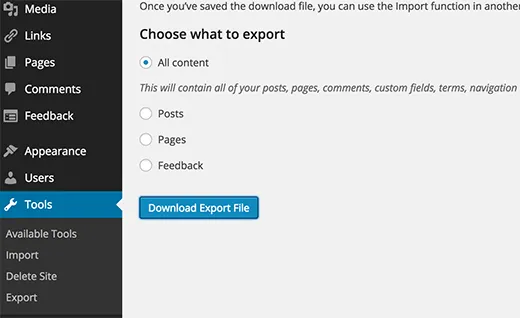
Mặc định nút xuất chỉ xuất những bài đăng, trang, danh mục, tag, v.v. Sẽ không xuất các file media và các file đã tải lên, để có thể xuất được file media và các file đã tải lên cần làm theo cách thủ công.
Khi xóa blog WordPress, bạn cần sao lưu dữ liệu để bảo vệ thông tin của bạn. Tuy nhiên, thay vì lo lắng về việc sao lưu thủ công, bạn có thể tận dụng tính năng backup tự động được tích hợp trong dịch vụ WordPress Hosting của Vietnix, đảm bảo rằng dữ liệu của bạn luôn được bảo vệ an toàn, giúp bạn yên tâm hơn trong quá trình quản lý website. Đồng thời, web hosting này còn cung cấp ổ cứng NVMe và LiteSpeed Web Server, giúp website của bạn sẽ luôn hoạt động mượt mà và bảo mật.
Bước 2. Xóa blog WordPress.com
Đầu tiên bạn chọn ‘Delete site‘ trong WordPress dashboard.
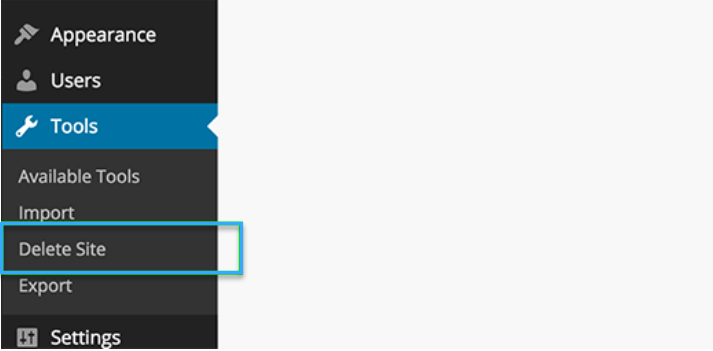
Khi nhấp vào sẽ được yêu cầu cung cấp lý do. Chọn vào ‘Another Reason‘(lý do khác) để tiếp tục xóa. Thao tác này sẽ mở ra một cửa sổ bạn sẽ được yêu cầu đảm bảo rằng bạn đã xuất dữ liệu của mình. Chọn checkbox và sau đó nhấp vào ‘Delete now‘.
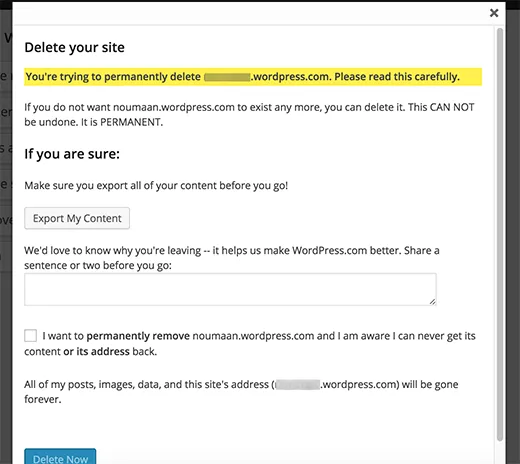
Bạn sẽ nhận được email xác nhận để đảm bảo rằng chính bạn đang yêu cầu xóa trang web của mình. Cần nhấp vào liên kết xác minh bên trong email để hoàn tất việc xóa blog của mình. Như vậy, blog WordPress.com của bạn đã bị xóa.
Bước 3. Tùy chỉnh tên miền
Đăng nhập vào WordPress dashboard và truy cập Settings > Reading cuộn xuống phần hiển thị trang web và chọn tùy chọn ‘I want to make my site private‘.
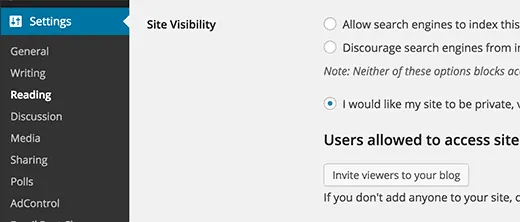
Như vậy trang web WordPress.com của bạn sẽ bị ẩn đi và không thể truy cập.
Xem thêm: Hướng dẫn cách xóa Plugin WordPress
Cách xóa blog WordPress.org
Bước 1. Tiến hành sao lưu dữ liệu
Trước khi xóa cần sao lưu dữ liệu trang WordPress. Bạn có thể tham khảo các plugin hỗ trợ sao lưu WordPress hiệu quả.
Bước 2. Xóa file
Đăng nhập vào tài khoản hosting để truy cập vào cPanel và chọn ‘File manager‘.
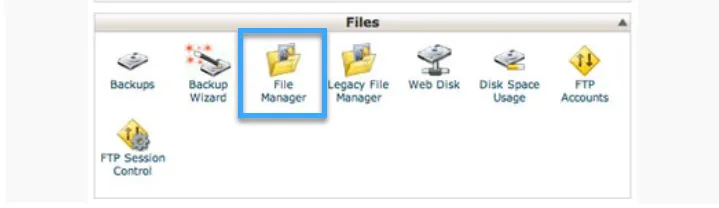
Trong file manager, hãy chuyển đến thư mục gốc của trang web và xóa tất cả các file và thư mục. Như vậy đã xóa thành công trang WordPress.org của bạn.
Lời kết
Vietnix hy vọng bài viết này sẽ giúp bạn biết cách xóa blog WordPress. Bên cạnh đó, bạn cũng có thể tham khảo so sánh plugin khảo sát WordPress tốt nhất 2023 để có thêm tham khảo đưa ra lựa chọn phù hợp, chúc bạn thành công!
THEO DÕI VÀ CẬP NHẬT CHỦ ĐỀ BẠN QUAN TÂM
Đăng ký ngay để nhận những thông tin mới nhất từ blog của chúng tôi. Đừng bỏ lỡ cơ hội truy cập kiến thức và tin tức hàng ngày



















